时间:2019-08-20 16:24:51 作者:xiufen 来源:系统之家 1. 扫描二维码随时看资讯 2. 请使用手机浏览器访问: https://m.xitongzhijia.net/xtjc/20190820/162230.html 手机查看 评论 反馈
Word2003是一款文字处理软件,它可以快速的帮我们编辑文字、创建表格等等,那么,Word2003如何设置自动保存呢?下面就是在Word2003里设置自动保存的操作步骤,一起往下看看吧!
方法步骤
1、第1步,打开Word2003窗口,在菜单栏中依次单击“工具”→“选项”菜单命令,选择“选项”命令;

2、第2步,在打开的“选项”对话框中,切换到“保存”选项卡。选中“自动保存时间间隔”复选框,并根据实际情况调整自动保存时间的间隔(例如2分钟)。设置完毕单击“确定”按钮,这样可以使Word每隔2分钟进行一次自动保存Word文档的操作,调整“自动保存时间间隔”。
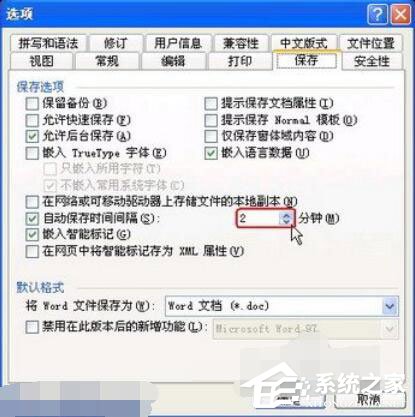
以上就是在Word2003里设置自动保存的操作步骤,按照上面的操作步骤来,你就可以轻松学会啦!
发表评论
共0条
评论就这些咯,让大家也知道你的独特见解
立即评论以上留言仅代表用户个人观点,不代表系统之家立场